Logo
如何画出漂亮的Excel表格线?

转转大师PDF转换器
支持40多种格式转换,高效办公
如下图所示:这是我们很经常看到的表格
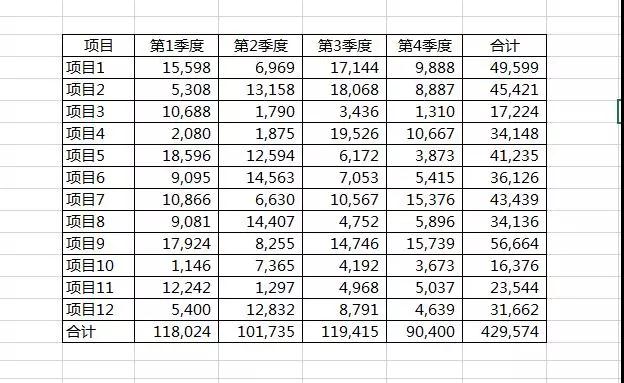
制作很简单,但说实话,这种Excel表有点丑。小编就在想:为什么不把上图中表格的灰网格线去掉呢?这样至少表格看着干净舒服些?下面就一起来看下“如何画出漂亮的Excel表格线”吧!
1、视图 - 去掉网络线前的勾
2、来个大清洗,把所有网络线全部去掉
按Ctrl + Shift + -删除
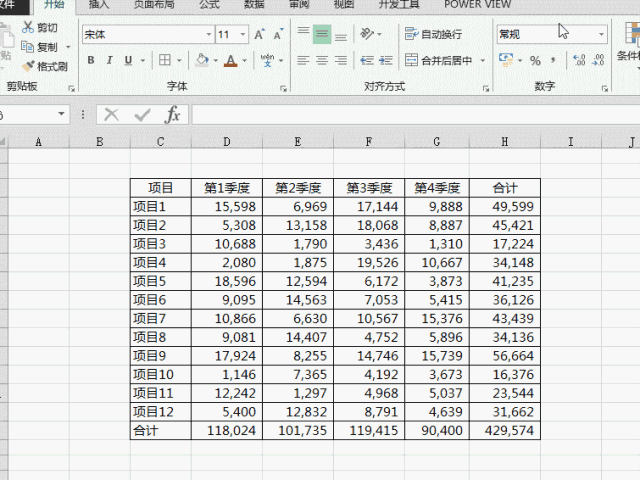
3、标题行和合计行设置上下框线,添加灰色填充,可以让表格更有层次感
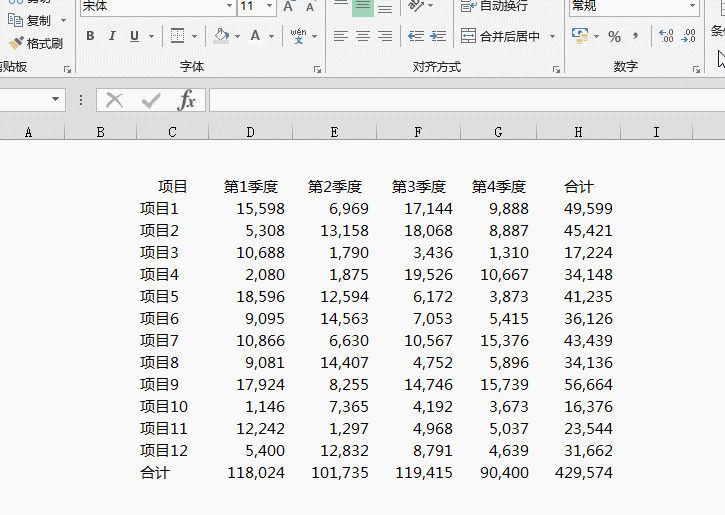
4、表格中要突出的是数字,所以要用尽量细,颜色尽量浅的线。
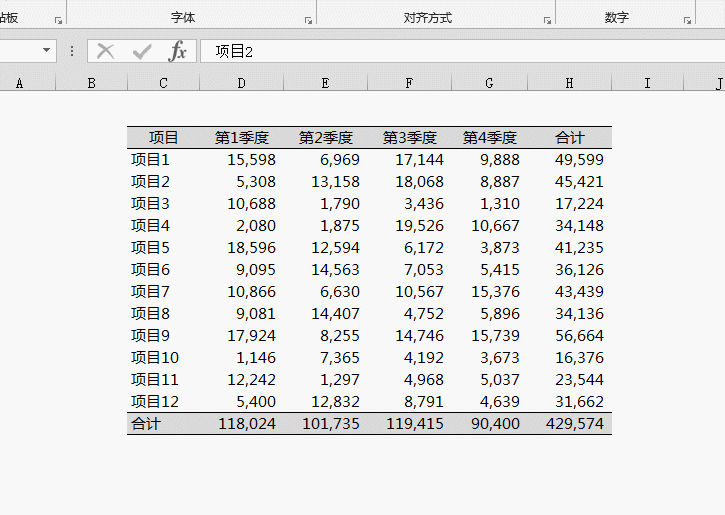
5、用最浅的灰色隔行填充,可以让表格更美观,也方便阅读。
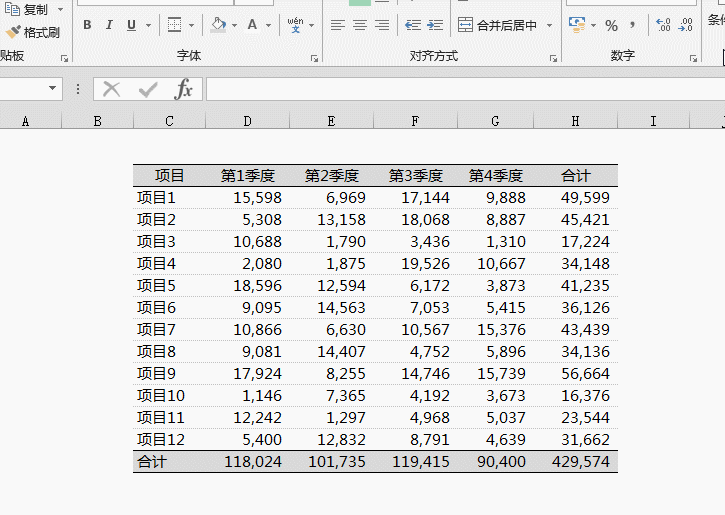
6、标题行和合计 字体再加粗一些,更有层次
7、来看看最终的效果
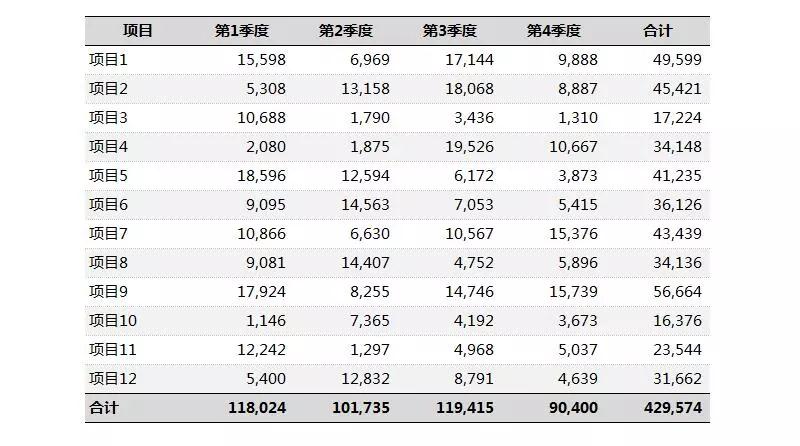
你也可以整体用蓝色调
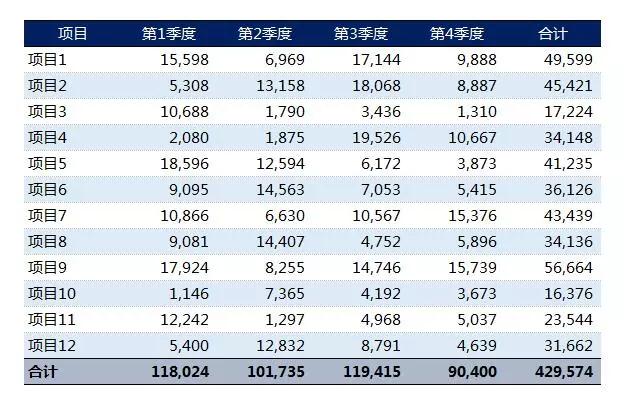
跟原来的表格对比,最终这张效果图是不是清晰,看着比较舒服呢?
温馨提示:Excel表格中我们需要突出的是数据,所以要尽量的让表格线淡化,为清晰的显示数据做好辅助工作。很多同学在做表时本末倒置,为了让表格更好看拚了命的用各种浓重的色彩,最后只会让人看的头晕眼花,这样的效果反倒不好哦!
今天的分享就到这,希望大家会喜欢!期待大家关注,PDF帝站点会持续为大家更新办公知识。


 马上下载
马上下载 在
在
